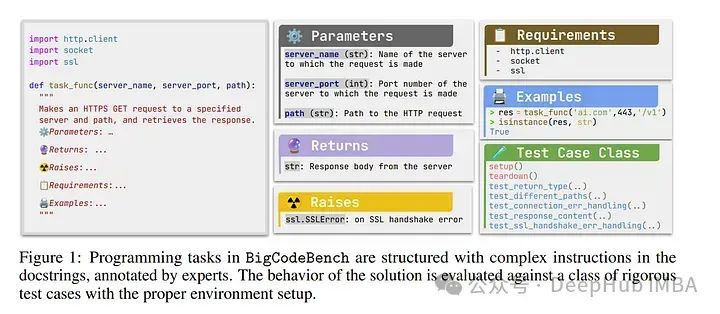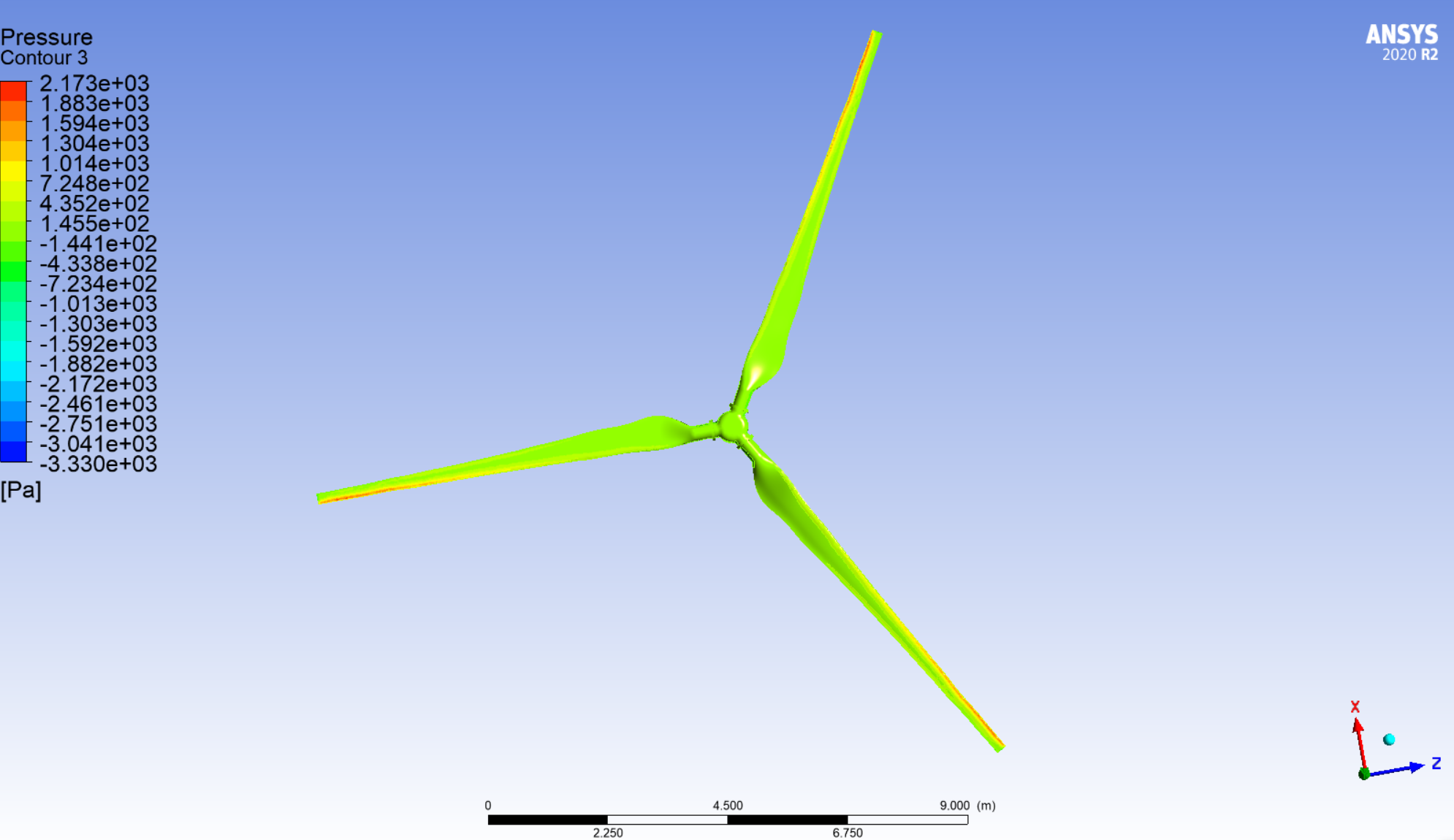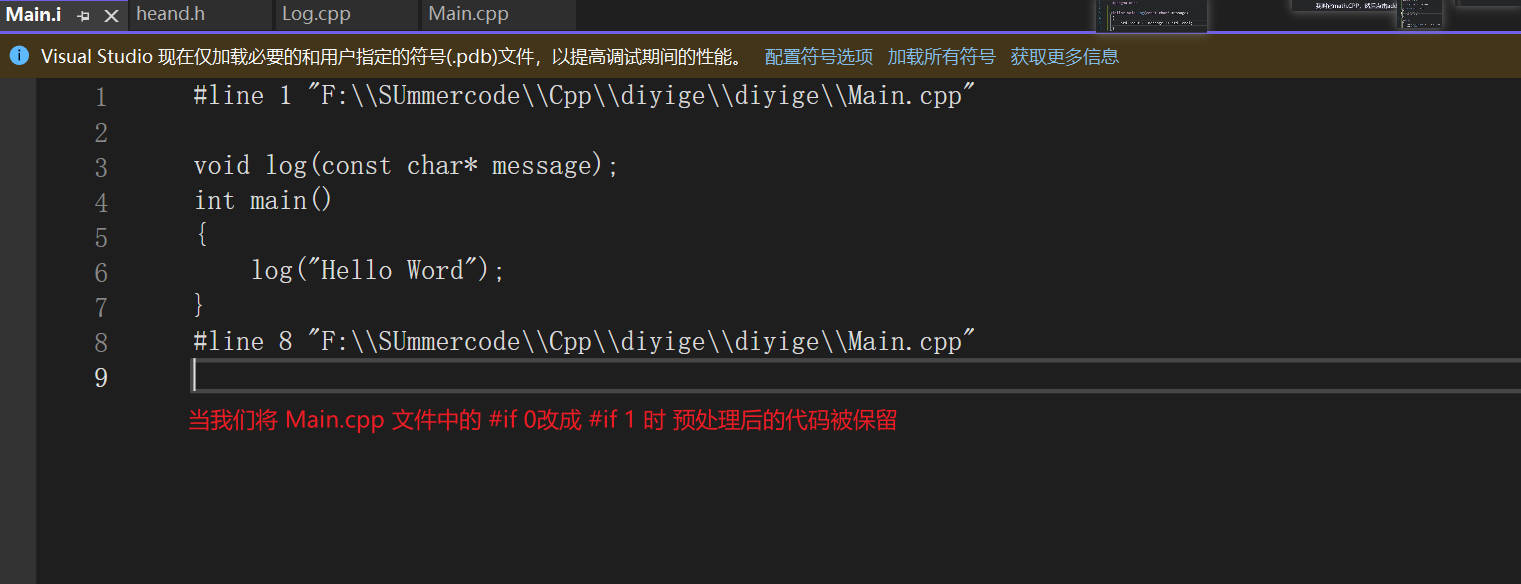在Python中,绘制一维离散点通常意味着我们要在一条直线上标记出几个特定的点。这可以通过多种库来实现,但最常见和强大的库之一是matplotlib。以下是一个详细的代码示例,它展示了如何使用matplotlib库来绘制一维离散点,并且这个示例具有一定的参考价值和实际意义。
1. 绘制一维离散点示例
假设我们要绘制一组实验数据,这些数据是在不同时间点上测得的温度值。我们将时间(以小时为单位)作为x轴,温度(以摄氏度为单位)作为y轴。
首先,确保我们已经安装了matplotlib库。如果还没有安装,可以通过pip安装:
bash复制代码pip install matplotlib
然后,我们可以使用以下代码来绘制一维离散点:
import matplotlib.pyplot as plt # 假设的数据点,时间(小时)和对应的温度(摄氏度)
times = [0, 2, 4, 6, 8, 10, 12] # 时间点
temperatures = [20, 22, 24, 25, 23, 21, 19] # 对应的温度值 # 创建一个图形和轴
fig, ax = plt.subplots() # 绘制离散点
# 使用scatter函数,其中x和y分别是x轴和y轴的数据
# s是点的大小,c是点的颜色,这里使用默认设置
ax.scatter(times, temperatures) # 设置图表的标题和轴标签
ax.set_title('Temperature Readings Over Time')
ax.set_xlabel('Time (hours)')
ax.set_ylabel('Temperature (°C)') # 添加网格线使图表更易读
ax.grid(True) # 显示图表
plt.show()
代码讲解:这段代码首先导入了matplotlib.pyplot模块,并给它起了一个别名plt,以便于后续使用。然后,我们定义了一组模拟的时间点和对应的温度值。接下来,使用plt.subplots()函数创建了一个图形和轴对象。然后,我们使用ax.scatter()函数绘制了离散点,其中times和temperatures分别作为x轴和y轴的数据。通过set_title()、set_xlabel()和set_ylabel()函数,我们设置了图表的标题和轴标签。最后,ax.grid(True)函数添加了网格线,以改善图表的可读性,并通过plt.show()函数显示了图表。
这个示例不仅展示了如何使用matplotlib绘制一维离散点,还展示了如何设置图表的基本属性,如标题、轴标签和网格线,使得图表既美观又易于理解。这种类型的图表在数据分析和科学研究中非常常见,用于展示离散数据点的分布和趋势。
2. 如何创建Matplotlib图
在Python中,使用Matplotlib库创建图表是一个相对直接的过程。以下是一个基本的步骤指南,以及一个示例代码,用于展示如何创建一个简单的Matplotlib图表。
2.1 步骤 1: 导入Matplotlib
首先,我们需要导入Matplotlib的pyplot模块,这是Matplotlib中用于创建图表的常用接口。通常,我们将它重命名为plt以便更简洁地引用。
python复制代码import matplotlib.pyplot as plt
2.2 步骤 2: 准备数据
接下来,准备我们想要在图表中展示的数据。这可以是任何数值数据,比如时间序列数据、分类数据等。
x = [1, 2, 3, 4, 5] # X轴数据
y = [1, 4, 9, 16, 25] # Y轴数据,这里以x的平方为例
2.3 步骤 3: 创建图表
使用Matplotlib的绘图函数(如plot())来创建图表。我们可以指定X轴和Y轴的数据,以及其他可选参数(如线条样式、颜色等)。
python复制代码plt.plot(x, y)
2.4 步骤 4: 设置图表标题和轴标签
使用set_title()、set_xlabel()和set_ylabel()函数来为我们的图表添加标题和轴标签。
plt.title('Square Numbers')
plt.xlabel('x axis')
plt.ylabel('y axis')
2.5 步骤 5: 显示图表
最后,使用plt.show()函数来显示我们的图表。如果不调用这个函数,在某些情况下(特别是在某些IDE或Jupyter Notebook中),图表可能不会立即显示。
python复制代码plt.show()
2.6 完整示例代码
将上述步骤组合在一起,我们得到以下完整的示例代码:
import matplotlib.pyplot as plt # 准备数据
x = [1, 2, 3, 4, 5]
y = [1, 4, 9, 16, 25] # 创建图表
plt.plot(x, y) # 设置图表标题和轴标签
plt.title('Square Numbers')
plt.xlabel('x axis')
plt.ylabel('y axis') # 显示图表
plt.show()
当我们运行这段代码时,它将显示一个包含X轴和Y轴的图表,其中Y轴上的点对应于X轴上相应点的平方。
2.7 注意事项
(1)Matplotlib是一个非常强大的库,提供了大量的自定义选项和绘图类型。我们可以通过查阅Matplotlib的官方文档来了解更多高级功能。
(2)在某些环境中(如Jupyter Notebook),我们可以省略plt.show()调用,因为图表会自动显示。然而,在脚本或某些IDE中,我们可能需要显式调用plt.show()来显示图表。
3. 示例:如何在Matplotlib中创建曲线图
在Matplotlib中创建曲线图是一个直接的过程,它基本上遵循了与创建线性图相同的步骤,但通常用于展示数据点之间平滑过渡的趋势。以下是创建曲线图的基本步骤和示例代码。
3.1 步骤 1: 导入Matplotlib
首先,确保我们已经导入了Matplotlib的pyplot模块。
python复制代码import matplotlib.pyplot as plt
3.2 步骤 2: 准备数据
准备我们想要在曲线图中展示的数据。这些数据点应该是一系列连续的数值,它们将被绘制成一条平滑的曲线。
x = [1, 2, 3, 4, 5, 6, 7, 8, 9, 10] # X轴数据
y = [1, 4, 9, 16, 25, 36, 49, 64, 81, 100] # Y轴数据,这里以x的平方为例
注意:尽管这里的y值恰好是x值的平方,但Matplotlib并不关心这一点;它只是绘制我们提供给它的点。
3.3 步骤 3: 创建曲线图
使用plt.plot()函数来创建曲线图。由于plt.plot()默认会绘制一条连接数据点的平滑曲线(除非数据点很少且分散,此时可能会显示为折线图),我们通常不需要指定任何额外的参数来确保曲线是平滑的。
python复制代码plt.plot(x, y)
3.4 步骤 4: 设置图表标题和轴标签
为我们的图表添加标题和轴标签,以便读者能够理解图表的含义。
plt.title('Square Numbers Curve')
plt.xlabel('x axis')
plt.ylabel('y axis')
3.5 步骤 5: 显示图表
最后,使用plt.show()函数来显示我们的曲线图。
python复制代码plt.show()
3.6 完整示例代码
将上述步骤组合在一起,我们得到以下完整的示例代码:
import matplotlib.pyplot as plt # 准备数据
x = [1, 2, 3, 4, 5, 6, 7, 8, 9, 10]
y = [1, 4, 9, 16, 25, 36, 49, 64, 81, 100] # 创建曲线图
plt.plot(x, y) # 设置图表标题和轴标签
plt.title('Square Numbers Curve')
plt.xlabel('x axis')
plt.ylabel('y axis') # 显示图表
plt.show()
运行这段代码将显示一个包含X轴和Y轴的曲线图,其中Y轴上的点通过平滑的曲线连接起来,这些点对应于X轴上相应点的平方。
3.7 注意事项
(1)如果我们的数据点非常稀疏或者分布不均匀,Matplotlib可能会绘制出一条看似不那么平滑的“曲线”。在这种情况下,我们可以考虑使用插值方法来生成更多的中间点,或者使用其他绘图库(如Seaborn或Plotly)来提供更平滑的曲线绘制选项。
(2)Matplotlib还提供了许多其他自定义选项,如线条样式、颜色、标记点类型等,我们可以通过查阅Matplotlib的官方文档来了解更多信息。